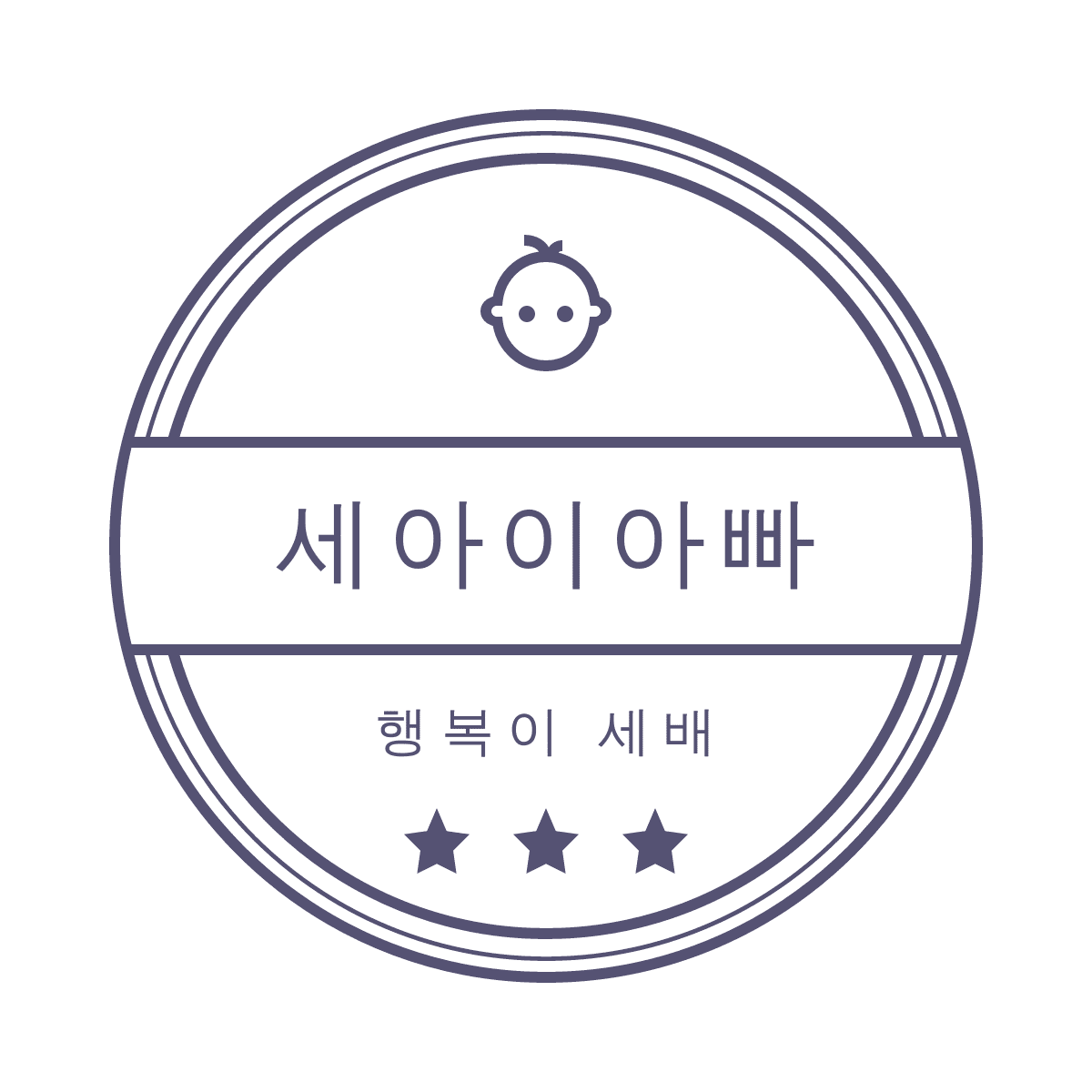-
회사를 다니면서 집에서 프린트할 일이 없어서 먼지만 쌓여가던 프린터기가 있었는데요.
간혹 가다 집에서도 프린트를 해야 하는 일이 생겼을 때는 난감하더라고요.
동네 아는 분에게 부탁도 해보고.. 프린트하는 무인점포에서도 해보고..
이래저래 해봤지만 결국 급할 때는 집에 프린터를 두는 게 좋겠다 생각이 들었어요.
그동안 흑백토너 프린터기도 써보고, 무한잉크도 써봤지만 결국엔 컬러토너프린터기로 가게 되네요..ㅋ
무한잉크는 사용할 때는 좋았지만 잉크 충전을 해줘야 하고.
오랜만에 쓰면 노즐이 막혀서 출력물도 맘에 안 들고..ㅜㅜ
그래서 구입한 SL-C513W!!
가정집에서 쓰기에 무난한 프린터인 것 같아 소개하려고 합니다.
1. 삼성프린터 SL-C513W 개봉기

삼성 컬러토너프린터 SL-C513W 언제든 새로 들어온 전자기기 친구들은 반갑죠??
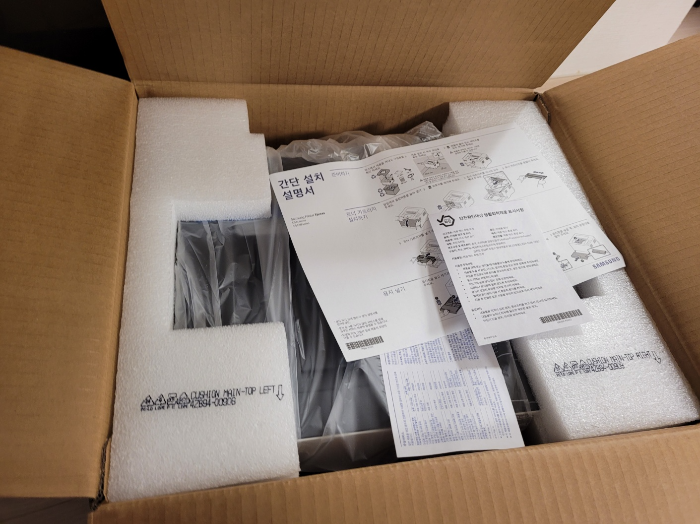
삼성 컬러토너프린터 SL-C513W 설명서는 잘 안 읽어보게 되잖아요??
그렇지만 책이 아닌 간단 설치설명서가 들어있어서 잠시 읽어보고 설치하셔야 해요~~

삼성 컬러토너프린터 SL-C513W 뭔지는 모르지만 파란색 테이프는 일단 제거!!

삼성 컬러토너프린터 SL-C513W 후면은 종이가 걸렸을 때 확인하는 곳입니다.
이곳으로 걸린 종이를 제거해 주시면 돼요~

삼성 컬러토너프린터 SL-C513W 전면부를 열어보니 토너가 있습니다.
스티로폼은 제거하고 토너가루가 새어 나오지 않았는지 확인 한번 하고 넣어주세요.
저는 검은색 토너가루가 약간 새어 나왔어요.

삼성 컬러토너프린터 SL-C513W 종이를 넣는 곳이에요~~

삼성 컬러토너프린터 SL-C513W 밖으로 완전히 빼서 종이를 넣고 다시 넣으시면 돼요.

삼성 컬러토너프린터 SL-C513W 왠지 안으로 쏙 들어가야 할 것 같은데...
저게 맞아요~~
2. 프린터 드라이버 설치
이 프린터기는 와이파이를 지원하여서 와이파이로 설치를 하려고 합니다.
최근에는 와이파이 지원을 하는 프린터들이 많아서 간편하게 이용할 수가 있어요.
와이파이로 설치하시면 핸드폰으로도 출력이 가능한 게 최대 장점입니다.

삼성전자 프린터 다운로드 센터에서 해당 모델명에 맞는 드라이버를 다운로드하세요.
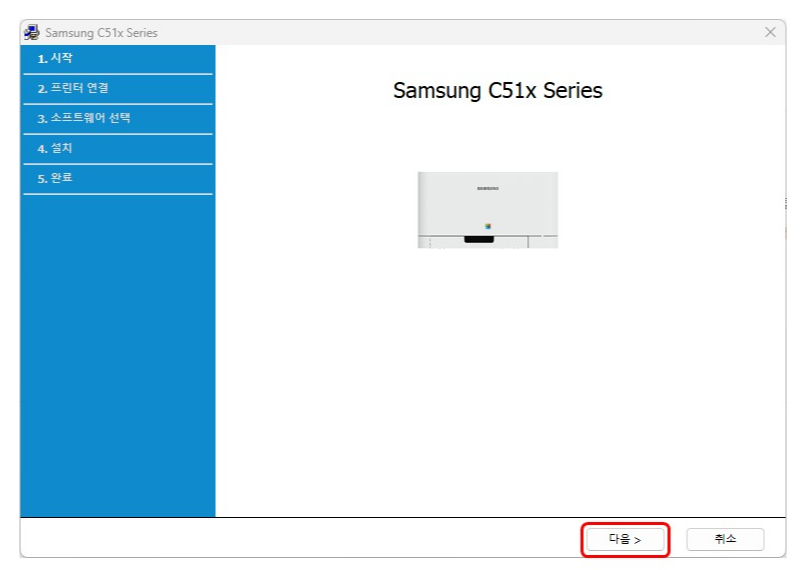
다운로드한 프로그램을 실행하시고 다음 버튼을 누르세요
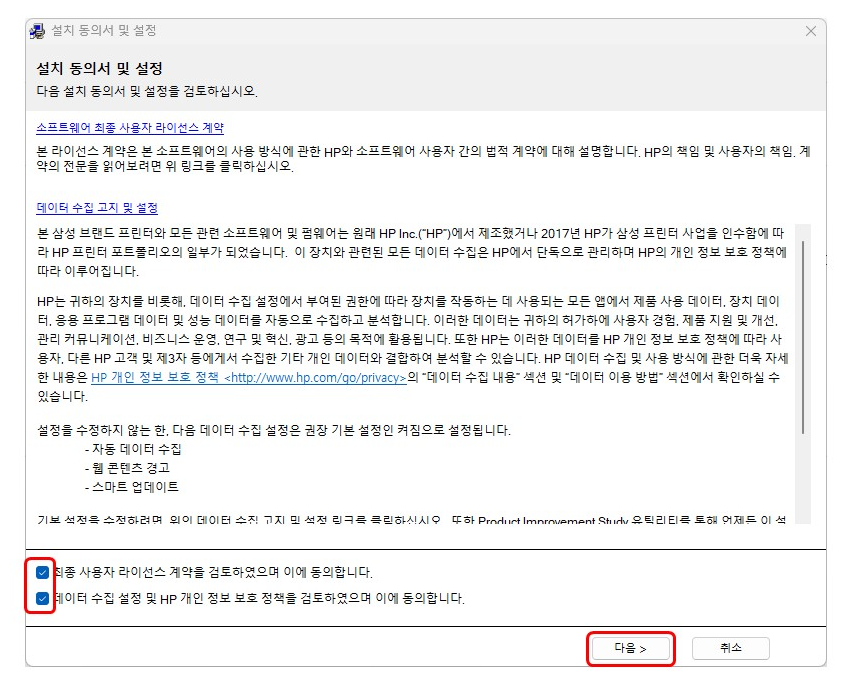
동의를 하고 다음 버튼
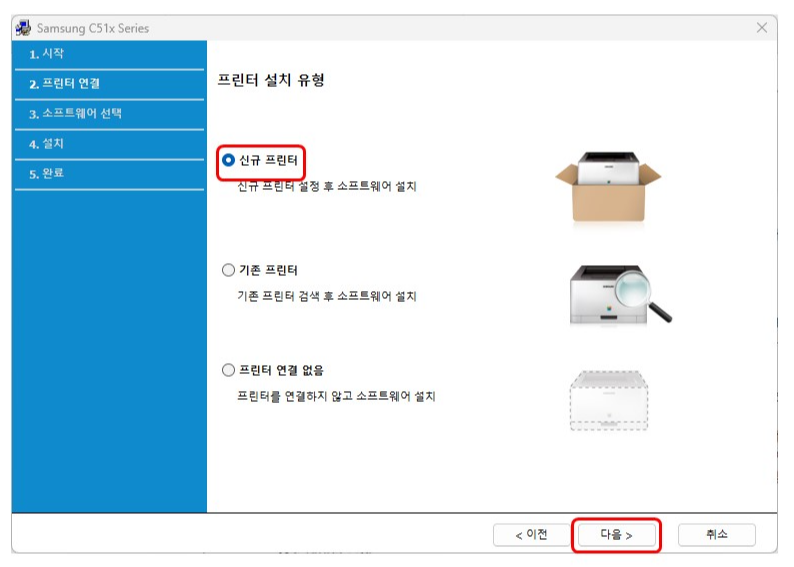
신규 프린터 클릭 후 다음
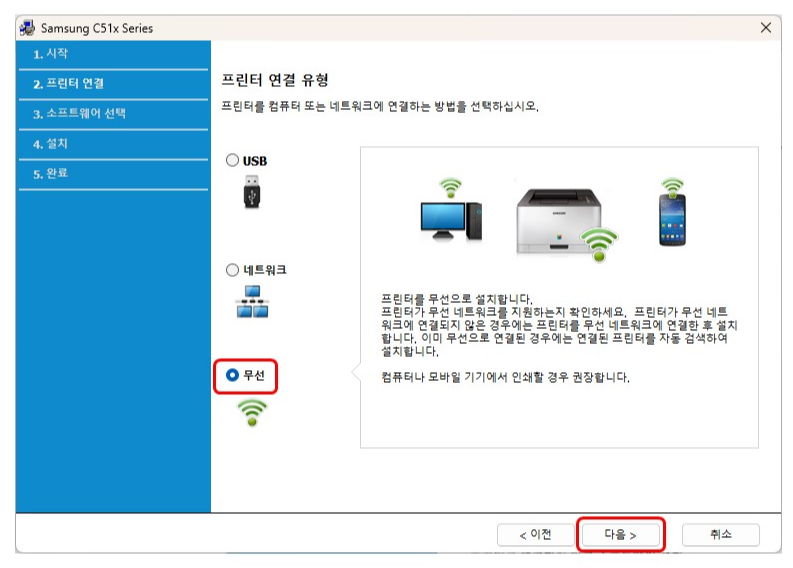
무선 클릭 후 다음
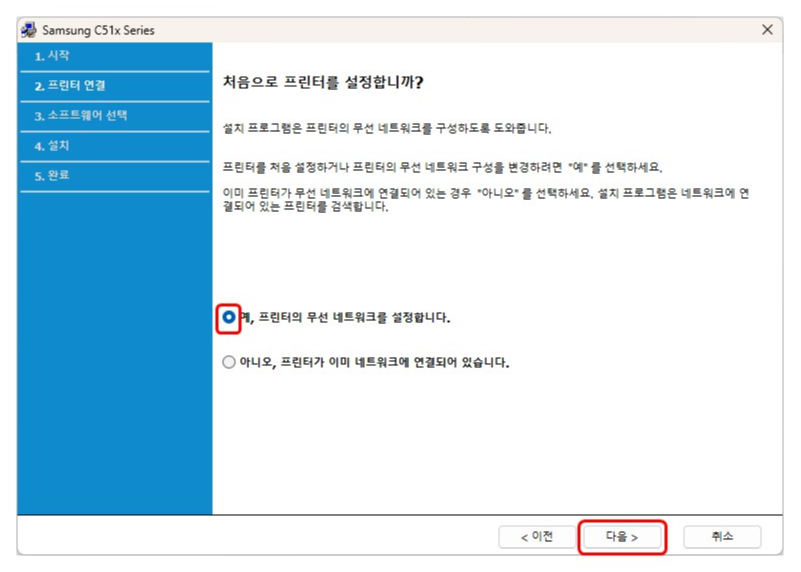
예 클릭 후 다음
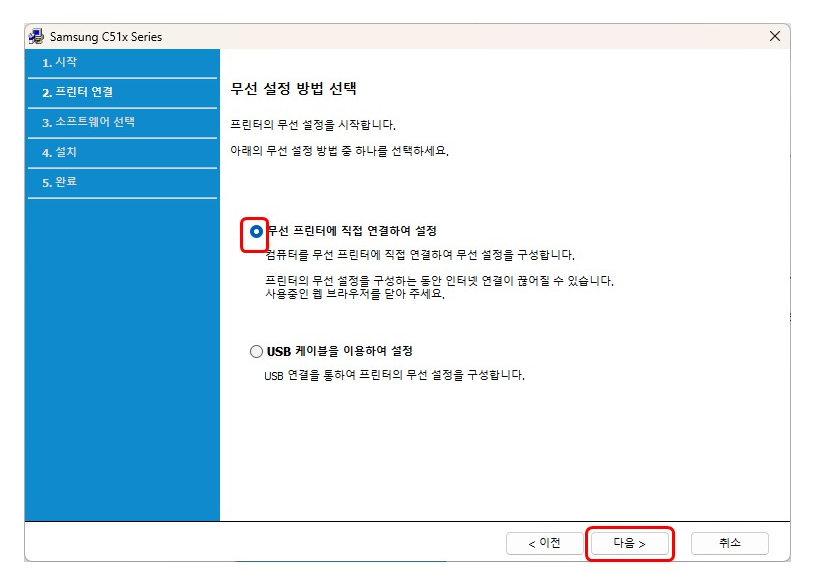
무선 프린터에 직접 연결 클릭하여 다음
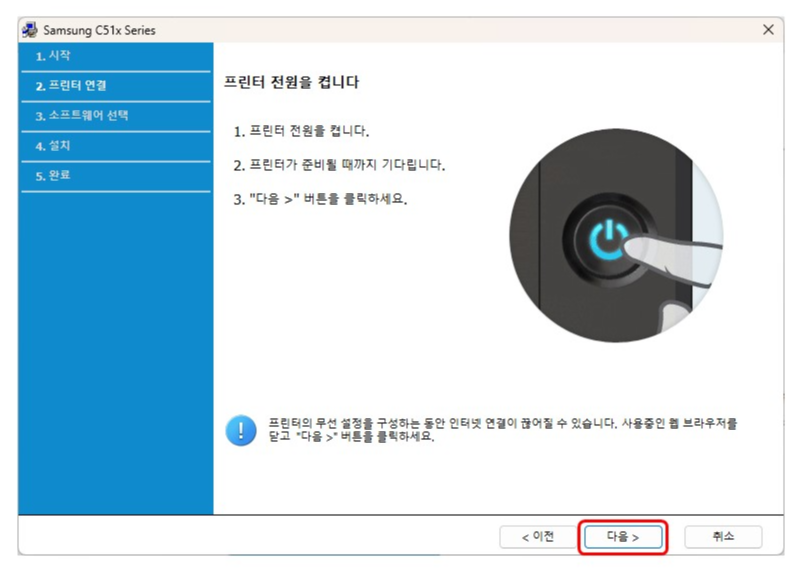
프린터 전원 켠 후 다음
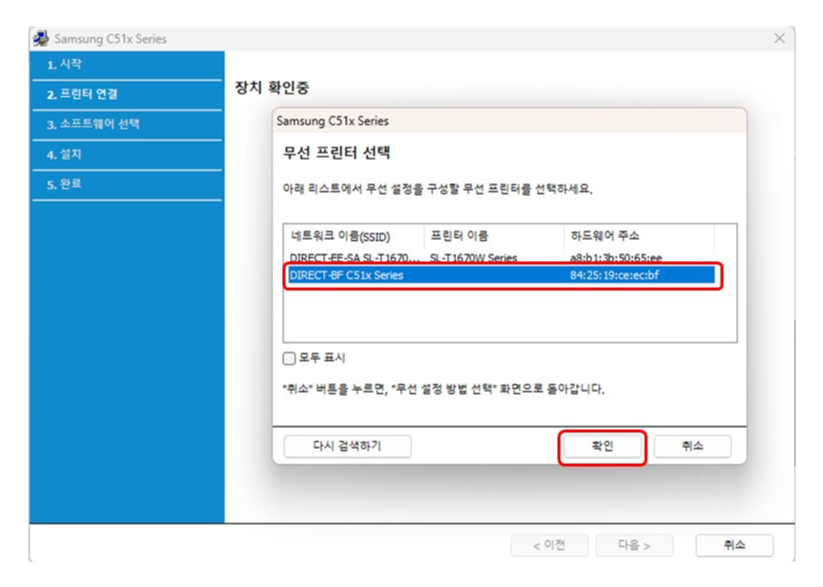
무선 프린터 모델명을 찾아 확인
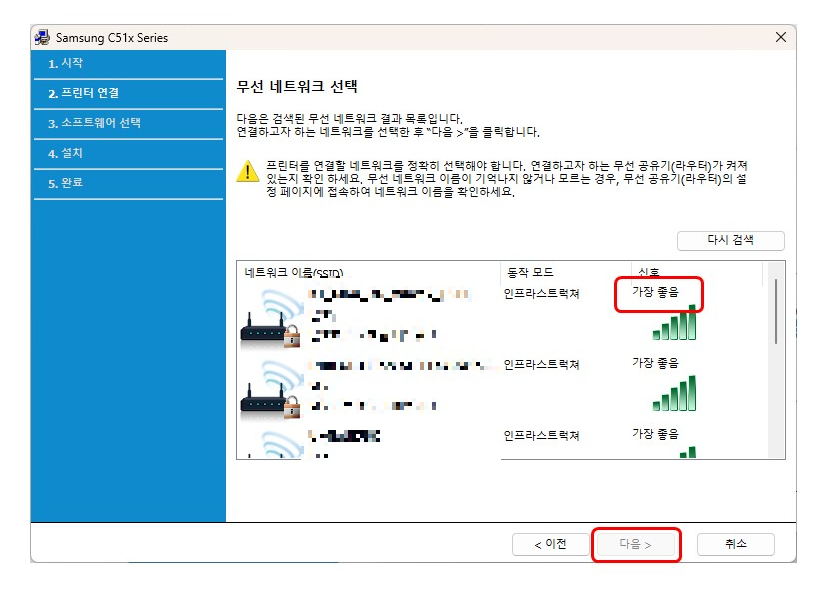
무선네트워크 중 신호가 가장 좋은 것으로 선택
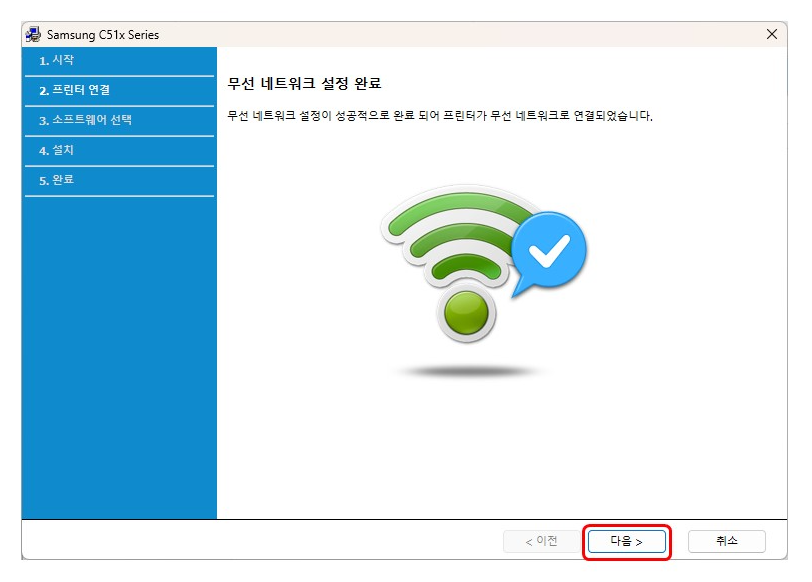
다음 클릭
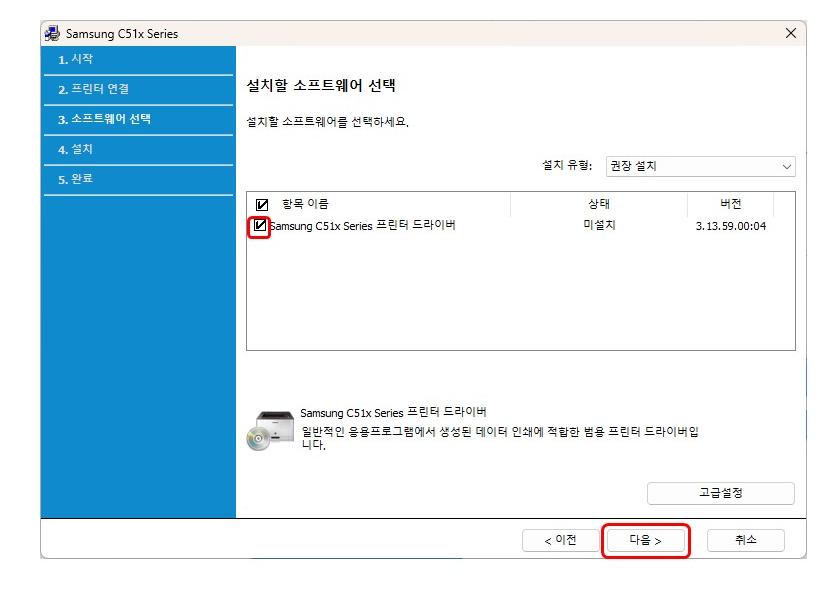
프린터 드라이버 클릭 후 다음
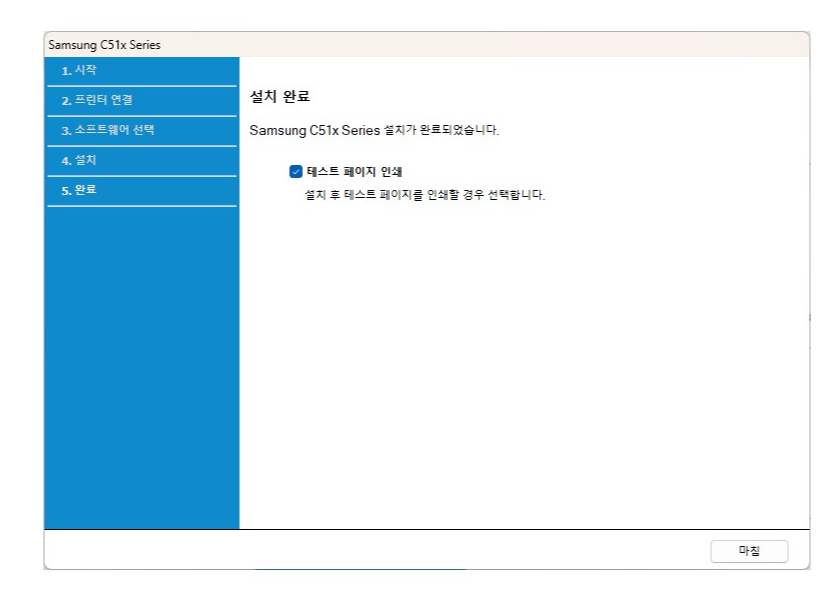
테스트 페이지 인쇄
'생활정보' 카테고리의 다른 글
3월 해외여행지 추천해 드려요~~ (1) 2024.02.13 바른치킨X달빛조각사:다크게이머 이벤트 궁금해요 (0) 2024.02.09 정기예금 가장 높은곳 어디? (0) 2024.02.01 건강보험 자격득실확인서 출력하는법 (1) 2024.01.12 내몸을 위해 먹는 종합비타민 추천 (2) 2024.01.04
육아정책, 돌봄정책 소개
육아정책, 돌봄정책, 육아휴직, 출산정책 관련 소개